Dotace na digitalizaci i digitální propast jsme z využili i na nákup chromebooků.
A byla to skvělá volba!
Jak jsme vybírali?
Chromebooky jsem okukovala už dlouho, ale než jsme se rozhodli, tak jsme absolvovali představení chromebooku na akcích offline i online – můžete se podívat třeba na DigiDay o chromeboocích na YT nebo na nový seriál Pavla Hodála 6 sekund věnovaný právě chromebookům a škole. V neposlední řadě jsme využili nabídku Edugo.cz si stroj na týden vypůjčit a osahat si ho – to asi rozhodlo nejvíc.
Naše volba padla na ACER Spin 512 EDU a to z několika důvodů
- robustní provedení vhodné do školního prostředí
- velikost obrazovky, kdy se pohodlně vejdou dva na lavici včetně sešitů a knížek
- dotyková obrazovka
- integrovaný stylus
- variabilnost použití.
pozn: Pokud se chystáte nakupovat, tak se raději vyhněte nabídce různých velkých prodejců eletroniky – s největší pravděpodobností nebudou totiž mít edu licence a už vůbec vám je nepropojí s vaší správou zařízení.
Co žáci?
V okamžiku, kdy žáci dostali chromebooky do ruky, tak bylo vše jasné a s přechodem na novou techniku neměli nejmenší problém. Snad jediný bylo psaní zavináče. Na pravý Alt + V si museli zvyknout. Semtam někomu chybí CapsLock, ale jeho absenci však považují spíš za klad a možnost, jak ho zapnout úspěšně tajíme.
Vždycky mne nadchne, když vidím, jak si žáci nastavi chromebook tak, aby se jim pohodlně pracovalo a navíc ještě používají různé možnosti pořízení textu – píšou z klávesnice, z klávesnice na obrazovce nebo někdo používá stylus a rozpoznávání textu. Ta variabilita je obrovská.
Co učitelé?
Tam nás čekalo překvapení – velká spokojenost! I ti, které nikdy nenapadlo si půjčit iPady, si teď chromebooky zamlouvají pravidelně a pějí na ně chválu. Přece jenom klávesnice je klávesnice a psaní s ní je pohodlnější a digitální kompetence se hned rozvíjí lépe a snadněji.
kolegyně M: „Chci vzít do hodiny ty chromebooky. Myslíš, že to zvládnu?“
kolegyně P: „To neřeš. Prostě ho otevřou a pracují“
Díky nutnosti si techniku zamlouvat jsme se trochu posunuli i v používání kalendáře. Místo sdíleného kalendáře využíváme místnosti a zvládají to všichni. Najednou to jde! O místnostech si přečtete na Ty brďo!
Co přihlašování?
K přihlášení využíváme především režim spravované relace hosta. Na úvodní obrazovce odklepnou login Žáci ZŠ Nýřany, hned se spouští prohlížeč Chrome s oknem pro přihlášení a může se pracovat. Jde to docela rychle.
Skvělé je ukončení práce. Při zaklapnutí víka se prostě uživatel odhlásí, všechno se po něm smaže a stroj usne. Nehrozí žádná přes víkend puštěná učebna!
Lze využít i přihlášení uživatele školním mailem, pak učet v zařízení trvale zůstavá. Skvělé je, že jde využít opravdu jen školní mail a nelze k přihlášení využít soukromý. Všechny tyto účty může správce smazát jedním kliknutím dálkově a zařízení jsou vyčištěná.
Kde jsou? A co nabíjení?
To byla a stále je výzva. Vzhledem k členitosti budovy, absenci výtahu a nedostatku místa vůbec, varianty různých pojízdných vozíků u nás nepřipadají v úvahu. Máme proto obyčejnou skříň upravenou na nabíjení a sadu beden na přenášení. Ideální to není, ale fungujeme. Chromebooky naštěstí není nutné nabíjet denně.
Co nasazení a správa zařízení?
Protože jsme googlovská škola, tak zprovoznění a nasazení bylo otázkou okamžiku. Všechny stroje mají Chrome Education Upgrade a dík Zero-touch enrollment je vlastně stačilo rozbalit krabice od Edugo.cz , připojit k wifi a okamžitě je bylo možné používat. V administrátorské konzoli je přehled všech zařízení a vše se dá dálkově nastavovat. Takže pokud už Google Workspace používáte, tak budete hned v obraze.
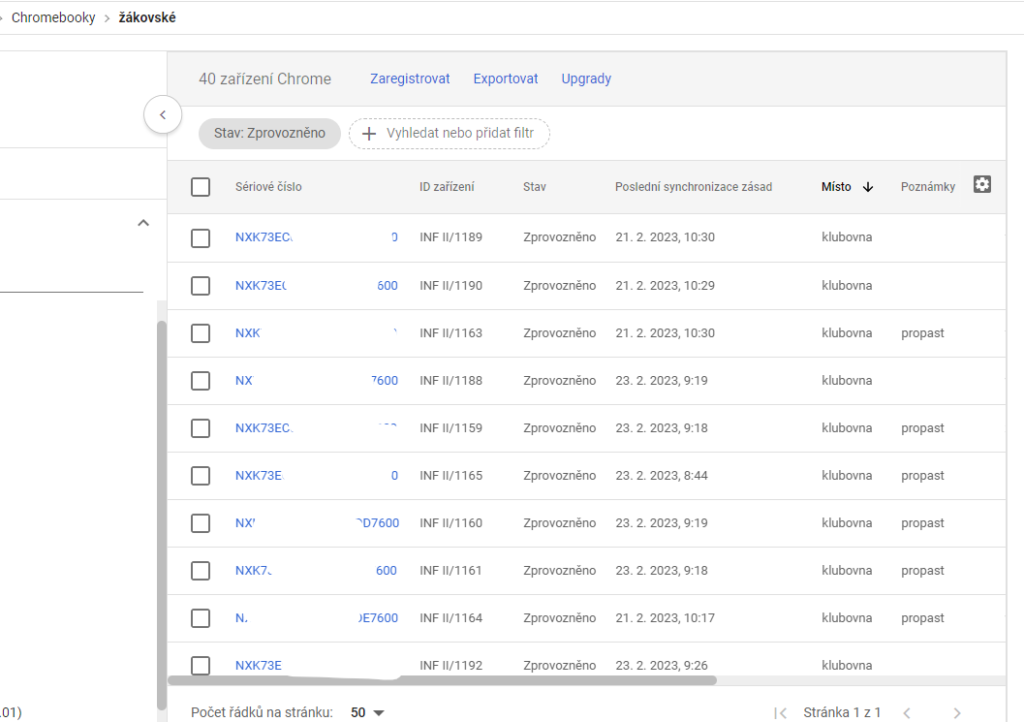
A co ostatní zařízení ve škole?
Jestli pochybujete a s Chromebooky váháte, protože máte počítače s Windows nebo jablíčková zařízení, tak se trápíte zbytečně. Jediné, co potřebujete pro hladký přechod mezi zařízeními je googlovský účet. Díky cloudovým službám je vám i vašim žákům pak prakticky jedno, na jakém zařízení pracujete.
Podařilo se mi s jednou třídou začít zadanou práci v počítačové účebně na PC s Windows a pokračovat v běžné třídě na iPadech, ale v průběhu hodiny byla možnost přejít na Chromebooky, protože kolegyně výpůjčku zrušila a řada žáků toho využila, takže vlastně vystřídali 3 různá zařízení.
Vůbec nikdo to neřešil! Důležitý byl obsah práce a nikoliv konkrétní zařízení.
Mají pak ostatní zařízení smysl? Určitě ano. Pokud budu chtít využívat hodně načítání QR kódů nebo natáčet video, pak určitě sáhnu po iPadu. Pokud budu chtít více pracovat v grafickém programu, pak stolní PC a velká obrazovka bude dobrou volbou.
Prostě každý typ zařízení má smysl.




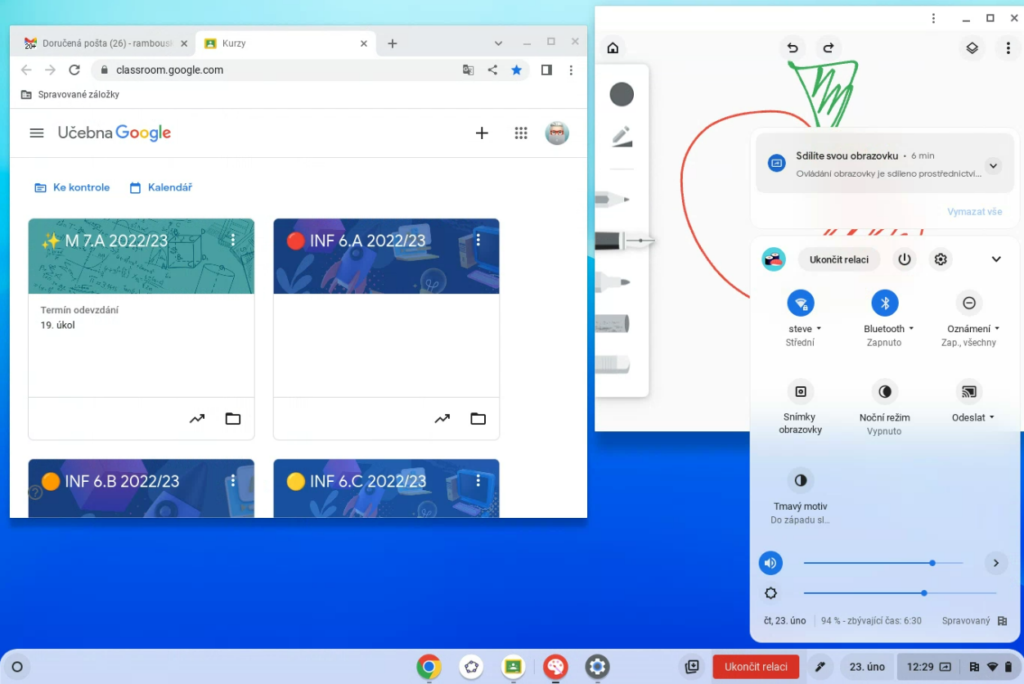
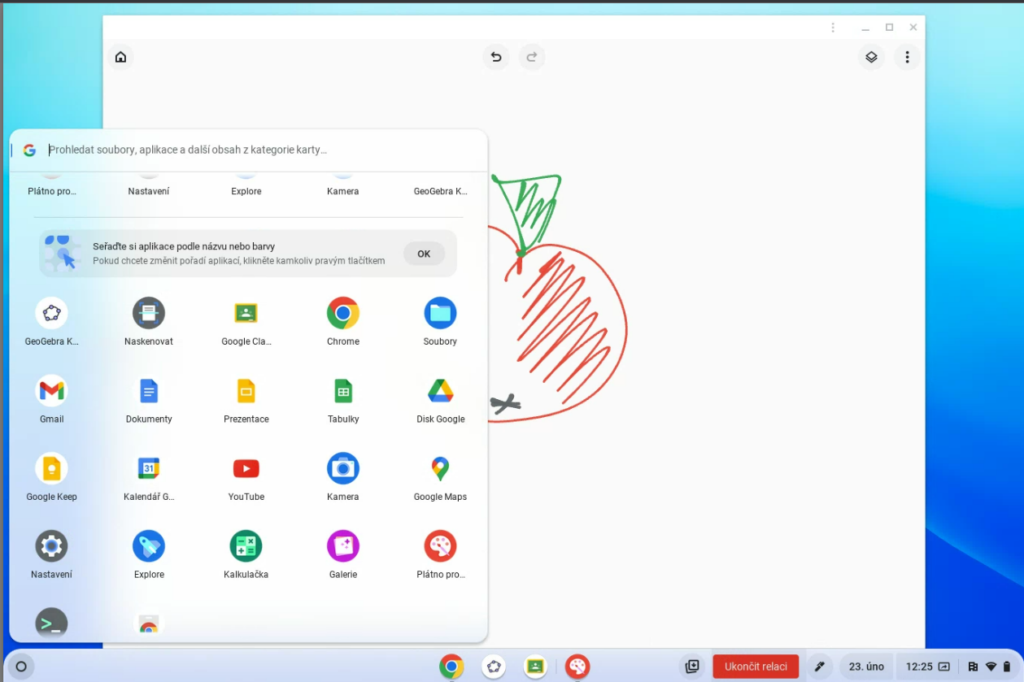

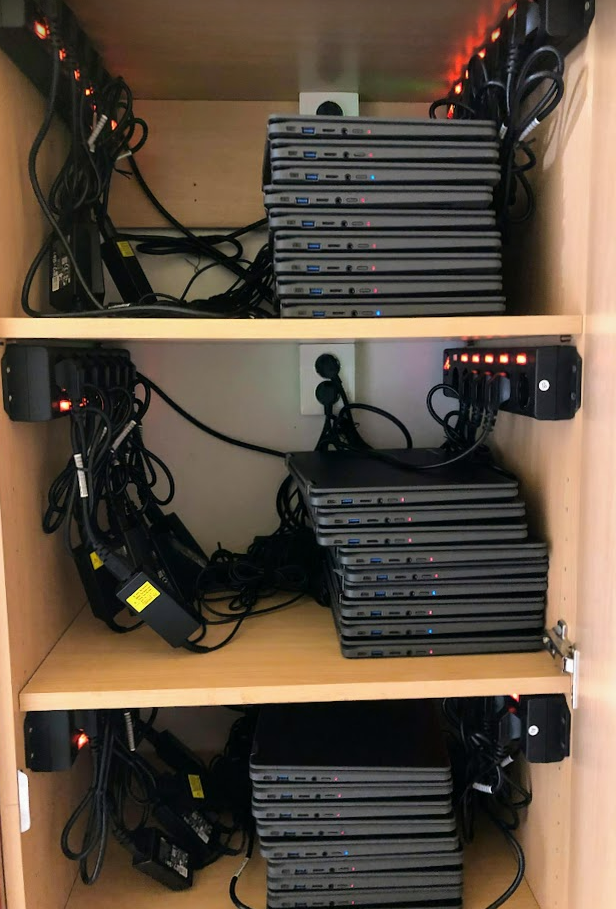

Ahoj Jituš, musím souhlasit…sice nemáme správcovský Chrome Education…ale práce s chrombooky je o kus lepší/jednodušší pro všechny – děti, správce, učitelé. Věřím, že se nám povede i to správcování vylepšit…ale zatím nás to v ničem nesvazovalo (nebo jsem o něo přišel, ale nevím o co, tak mi to neschází…)
Prostě souhlas, chromebooky ve školství jsou lepší než jsem čekal. Říkal jsem si, máme iPady, na co chromebooky. Ne, neměl jsem pravdu. Je to jiné zařízení, v dnešním světě o kus lepší než stolní počítač (velké videa ani náročné fotokoláže neděláme).
Ahoj,
ve správě nepoužíváme určitě všechno, ale možnost jednotného nastavení a dohled je fajn. Co mne mrzí je, že nevidím stav baterky, jak jsem zvyklá z iPadů, ale to je drobnost.
J.
Dobrý den,
My jsme koupili Chromebooky před koncem roku a nemůžu si je vynachválit. Vlastně je vůbec nemusím řešit… Dell s Windows zato musím řešit denně!
Už jsem si koupil i jeden lepší pro sebe. Jsou totiž tak jednoduché.. a tak rychlé…no prostě jako když jste něco 5 let hledali a najednou jste to našli.
Ta bezúdržbovost je skvělá 🙂